সুচিপত্র
আপনি হয়ত Excel এ আপ এবং ডাউন তীর যোগ করতে চাইতে পারেন যাতে আপনি সহজেই আপনার ব্যবসার পণ্যের দাম এবং স্টক মূল্যের বৃদ্ধি এবং হ্রাস বুঝতে পারেন। আমরা সহজেই ব্যবসায়িক পণ্য এবং স্টকের দাম থেকে উপরে এবং নীচের তীর থেকে সিদ্ধান্ত নিতে পারি। আপ এবং ডাউন তীর যোগ করা একটি সহজ কাজ। এই নিবন্ধে, আমরা শিখব চারটি দ্রুত এবং উপযোগী উপায়গুলিকে এক্সেলে আপ এবং ডাউন তীর যোগ করার।
অনুশীলন ওয়ার্কবুক ডাউনলোড করুন
ডাউনলোড করুন আপনি যখন এই নিবন্ধটি পড়ছেন তখন অনুশীলন করার জন্য এই অনুশীলন ওয়ার্কবুক।
Add Up and Down Arrows.xlsx
4 উপযোগী উপায়ে উপরে এবং নিচের তীরগুলি যোগ করুন এক্সেল
আসুন, আমাদের একটি ডেটাসেট রয়েছে যাতে বেশ কয়েকটি স্টক কোম্পানির তথ্য রয়েছে। স্টক কোম্পানিগুলির নাম , গতকালের বন্ধ মূল্য( YCP ), বর্তমান মূল্য, এবং পরিবর্তনের শতাংশ কলামে দেওয়া আছে যথাক্রমে B, C, D, এবং E । আমরা কন্ডিশনাল ফরম্যাটিং , IF ফাংশন , কাস্টম কমান্ড, এবং ফন্ট কমান্ড ব্যবহার করে এক্সেলে আপ এবং ডাউন তীরগুলি যোগ করতে পারি । আজকের টাস্কের জন্য এখানে ডেটাসেটের একটি ওভারভিউ দেওয়া হল৷
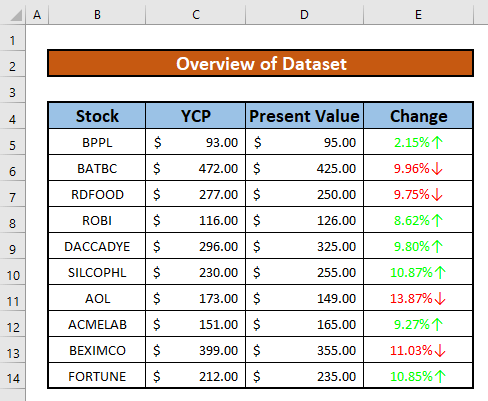
1. এক্সেলে আপ এবং ডাউন অ্যারো যোগ করতে শর্তসাপেক্ষ ফর্ম্যাটিং ব্যবহার করুন
এই বিভাগে, আমরা করব এক্সেলে আপ এবং ডাউন তীর যোগ করতে শর্তাধীন বিন্যাস প্রয়োগ করুন। আমাদের ডেটাসেট থেকে, আমরা সহজেই আপ এবং ডাউন তীর যোগ করতে পারি। আসুন অনুসরণ করিউপরে এবং নীচের তীরগুলি যোগ করার জন্য নীচের নির্দেশাবলী!
পদক্ষেপ:
- প্রথমে, সেল E5 এর পরে, আপনার <থেকে নির্বাচন করুন 1>হোম রিবন, এখানে যান,
হোম → শৈলী → শর্তসাপেক্ষ বিন্যাস → আইকন সেট → দিকনির্দেশক( যেকোনো সেট নির্বাচন করুন)
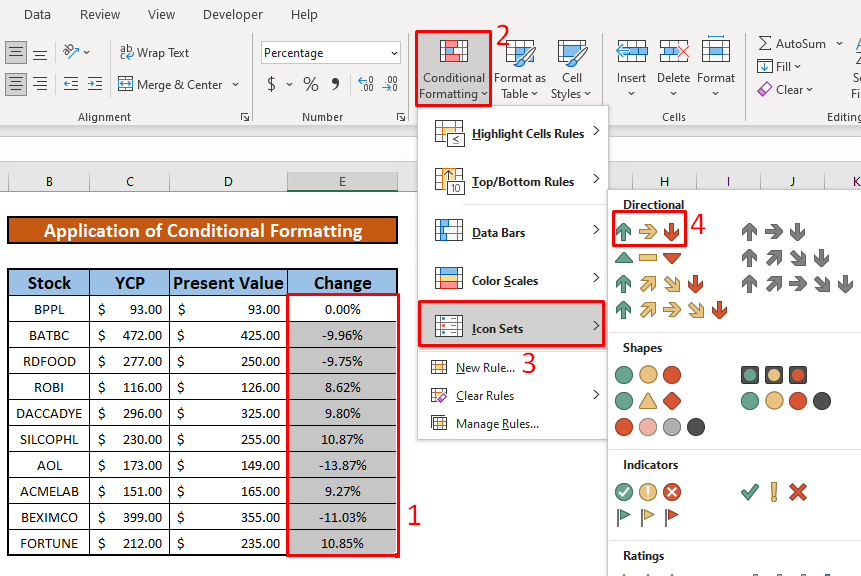
- ফলস্বরূপ, আপনি নিচের স্ক্রিনশটে দেওয়া আপ এবং ডাউন তীরগুলি যোগ করতে সক্ষম হবেন৷

2. এক্সেলে আপ এবং ডাউন অ্যারো যোগ করতে IF ফাংশন প্রয়োগ করুন
এখন, আমরা এক্সেলে আপ এবং ডাউন অ্যারো যোগ করতে IF ফাংশন প্রয়োগ করব। এটি করার জন্য, প্রথমে, আপনি সিম্বল বিকল্প থেকে উপরে এবং নীচের তীরগুলি সন্নিবেশ করান। চলুন IF ফাংশন !
পদক্ষেপ 1:
- প্রথমে <নির্বাচন করুন 1>সেল C16.

- অতএব, আপনার ইনসার্ট রিবন থেকে, <14 এ যান>
- এর ফলে, একটি চিহ্ন ডায়ালগ বক্স প্রদর্শিত হবে আপনার সামনে. সিম্বল ডায়ালগ বক্স থেকে, প্রথমে, সিম্বল দ্বিতীয়ত, ফন্ট ড্রপ-ডাউন তালিকা থেকে এরিয়াল ব্ল্যাক নির্বাচন করুন।<13
- আরও, সাবসেট ড্রপ-ডাউন তালিকা থেকে তীরগুলি নির্বাচন করুন।
- শেষে, ঢোকান টিপুন।
- এর পরে, আপনি আপ সন্নিবেশ করতে সক্ষম হবেনতীর।
- একইভাবে, নিচের তীরটি প্রবেশ করান। 14>
- এখন, সেল F5, নির্বাচন করুন এবং সেই ঘরে IF ফাংশন লিখুন। IF ফাংশন হল,
- অতএব, আপনার কীবোর্ডে Enter চাপুন।
- এর ফলে, আপনি IF ফাংশন এর রিটার্ন পেতে সক্ষম হবেন।
- রিটার্ন হল উপরের তীর ( ↑ )।
- আরো, অটোফিল IF ফাংশন কলামের বাকি কক্ষগুলিতে F যা স্ক্রিনশটে দেওয়া হয়েছে।
- প্রথমে, কোষ E5 নির্বাচন করুন তাই, টিপুন Ctrl + 1 আপনার কীবোর্ডে৷
- এর ফলে, একটি ফরম্যাট সেল ডায়ালগ বক্স হবে আপনার সামনে হাজির। ফর্ম্যাট সেল ডায়ালগ বক্স থেকে, প্রথমে, সংখ্যা নির্বাচন করুন দ্বিতীয়ত, বিভাগ ড্রপ-ডাউন তালিকা থেকে কাস্টম নির্বাচন করুন।<13
- আরও, টাইপ বক্সে [সবুজ]0.00%↑;[লাল]0.00%↓ টাইপ করুন।
- শেষে, টিপুন ঠিক আছে ।
- উপরের প্রক্রিয়াটি সম্পূর্ণ করার পরে, আপনি উপরে এবং নীচের তীরগুলি যোগ করতে সক্ষম হবেন যা দেওয়া হয়েছে নিচের স্ক্রিনশটটি।
- প্রথমে, কোষ B5 এবং নির্বাচন করুন B6 যেটিতে হ্যাশ(#) এবং ডলার($) চিহ্ন রয়েছে।
- এরপর, আপনার হোম রিবন থেকে,
- এতে যান, উইংডিংস 3 যথাক্রমে হ্যাশ(#) এবং ডলার($) সাইন ইন উপর এবং নিচে তীরগুলিতে রূপান্তর করতে .
- অবশেষে, আপনি নীচের স্ক্রিনশটে দেওয়া উপরের এবং নীচের তীরগুলি পাবেন৷
সন্নিবেশ → প্রতীক → প্রতীক

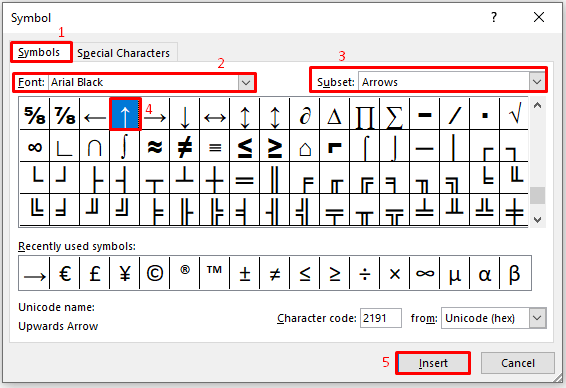


ধাপ 2:
=IF(E5>0,C$16,D$16) 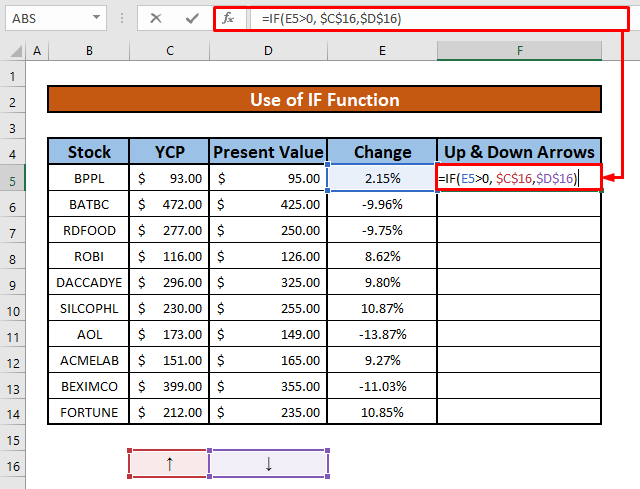
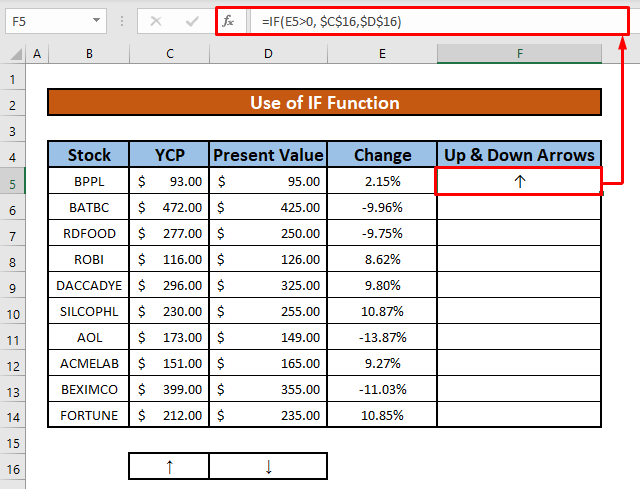
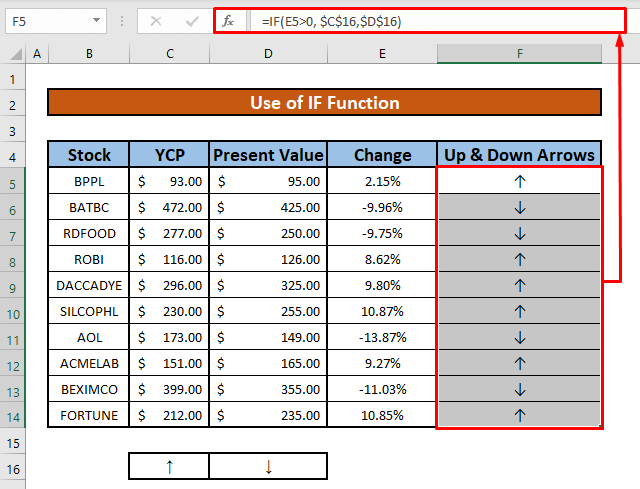
আরো পড়ুন: এক্সেলে কীভাবে তীর আঁকা যায় (৩টি সহজ উপায়)
3. এক্সেলে আপ এবং ডাউন অ্যারো যুক্ত করতে কাস্টম কমান্ড সম্পাদন করুন
আরও, আমরা এক্সেলে আপ এবং ডাউন তীর যোগ করার জন্য কাস্টম কমান্ডটি সম্পাদন করব। আমরা আমাদের ডেটাসেট থেকে এটি সহজেই করতে পারি। চলুন উপরে এবং নিচের তীর যোগ করতে নিচের নির্দেশাবলী অনুসরণ করি!
পদক্ষেপ:



আরো পড়ুন: এক্সেলে ট্রেন্ড অ্যারো কীভাবে যুক্ত করবেন (3টি উপযুক্ত উপায়)
4. এক্সেল এ আপ এবং ডাউন অ্যারো যোগ করতে ফন্ট স্টাইল পরিবর্তন করুন
শেষে কিন্তু কম নয়, আমরা ফন্ট পরিবর্তন করে আপ এবং ডাউন অ্যারো যোগ করব। আমাদের ডেটাসেট থেকে, আমরা এটি সহজেই করতে পারি। এটি একটি সময় বাঁচানোর কাজও বটে। চলুন উপরে এবং নিচের তীর যোগ করতে নিচের নির্দেশাবলী অনুসরণ করি!
পদক্ষেপ:
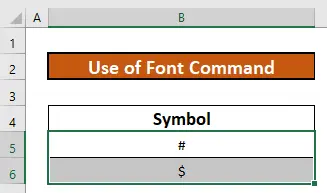
হোম → ফন্ট
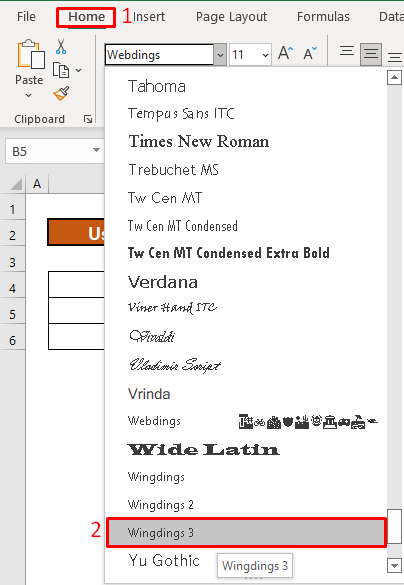
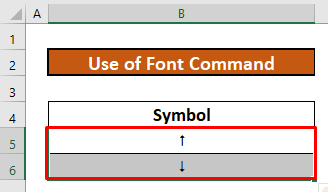
আরো পড়ুন: এক্সেলের মধ্যে প্লাস থেকে অ্যারোতে কার্সার কীভাবে পরিবর্তন করবেন (৫টি সহজ পদ্ধতি)
মনে রাখার মতো বিষয়গুলি <5
👉 #N/A! ত্রুটি দেখা দেয় যখন সূত্রের সূত্র বা একটি ফাংশন রেফারেন্সকৃত ডেটা খুঁজে পেতে ব্যর্থ হয়।
👉 #DIV/0! ত্রুটি ঘটে যখন একটি মানকে শূন্য(0) দ্বারা ভাগ করা হয় বা সেল রেফারেন্স ফাঁকা থাকে৷
উপসংহার
আমি আশা করি উপরে এবং নিচের তীরগুলি যোগ করার জন্য উপরে উল্লিখিত সমস্ত উপযুক্ত পদক্ষেপগুলি এখন আপনাকে আরও উত্পাদনশীলতার সাথে আপনার এক্সেল স্প্রেডশীটে প্রয়োগ করতে প্ররোচিত করবে। আপনার কোন প্রশ্ন বা প্রশ্ন থাকলে নির্দ্বিধায় মন্তব্য করতে আপনাকে স্বাগত জানাই৷

